Trong bài này, chúng tôi sẽ hướng dẫn bạn cách ghi đĩa Video DVD bằng sử dụng tính năng được cung cấp ngay trong hệ điều hành Windows Vista. Trước khi bắt đầu có một vài lưu ý sau: tạo một đĩa Video DVD không phải là nhiệm vụ khó khăn và Windows Vista đã có một giải pháp tuyệt vời. Tuy nhiên, có một vài gói phần mềm khác chuyên dụng hơn với nhiều tính năng và dễ sử dụng hơn.
Nero và Roxio là hai giải pháp phổ biến nhất để ghi đĩa CD và DVD. Nếu bạn cần nhiều tính năng hơn việc ghi đĩa CD và DVD đơn giản hoặc muốn một thứ tốt hơn chương trình sẵn có của Windows, bạn có thể xem xét đến việc mua một phần mềm như Nero hay Roxio.
Nếu bạn không muốn trả thêm chi phí cho một phần mềm hoặc không cần thêm tính năng nâng cao ngoài việc ghi đĩa thì có thể sử dụng giải pháp tuyệt vời có sẵn của Windows Vista.
Nếu giải pháp của Windows Vista là lựa chọn của bạn thì chúng ta có thể bắt đầu vào phần chính:
1. Kích vào nút Start chọn Windows DVD Maker (hoặc vào Start -> All Programs -> Windows DVD Maker)
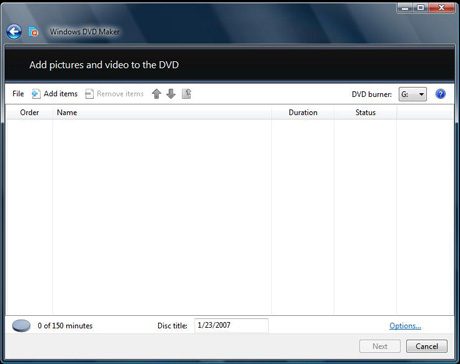
2. Kích vào nút Add items từ menu trên cùng và duyệt tới thư mục chứa video mà bạn muốn ghi. Mặc định, chương trình sẽ tìm từ thư mục Videos
3. Chọn một hoặc hiều video mà bạn muốn ghi và nhập vào tiêu đề của đĩa tại phần Disc title. Ngoài ra, bạn có thể chọn để sắp xếp các video theo từng thứ tự được ghi ra đĩa. Để làm điều này, hãy chọn video cần sắp xếp và nhấn phím Up hoặc Down để đặt nó vào vị trí mong muốn.
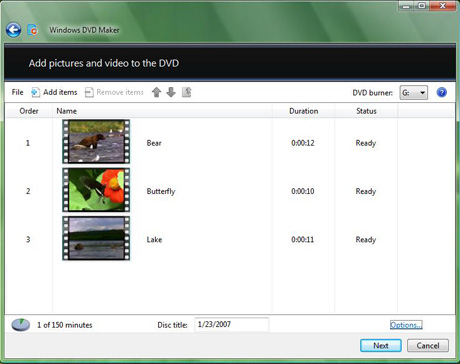
4. Nếu cần, bạn có thể kích vào nút Options và thiết lập một số tính năng như tốc độ ghi đĩa, tỉ lệ co, định dạng video hoặc bạn có thể chọn DVD có menu hay không.
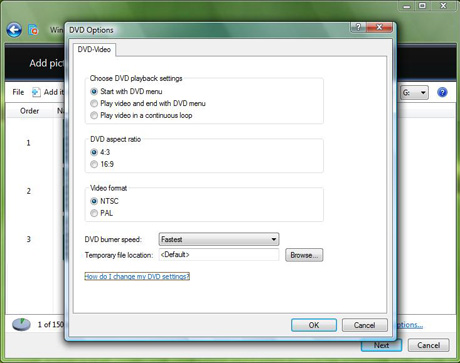
5. Sau khi đã có các lựa chọn của mình, kích OK và sau đó kích Next.
6. Tại bước này bạn có thể tạo một menu DVD tùy chỉnh hoặc chọn trước một menu đã có. Để chọn một menu đã có, cuộn chuột trong danh sách Menu Styles và chọn menu mà bạn thích. Bạn có thể tùy chỉnh nó bằng cách nhấn vào nút Customize Menu và tạo những thay đổi tùy ý. Ngoài ra, bạn có thể thay đổi chữ trên menu bằng cách kích vào nút Menu text và nhập vào đoạn text mong muốn.
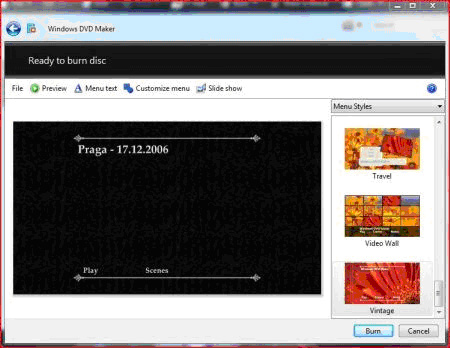
7. Khi đã chỉnh sửa xong toàn bộ, kích vào nút Burn
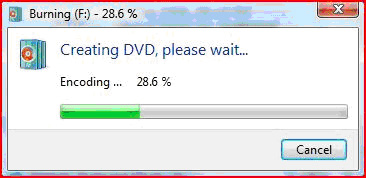
Trước tiên, Windows DVD Maker sẽ mã hóa video theo định dạng thích hợp và sau đó sẽ ghi nó ra đĩa DVD. Thông thường, quá trình mã hóa mất nhiều thời gian hơn quá tình ghi đĩa, vì vậy bạn phải mất một khoảng thời gian chờ.
PS: Tôi đã ghi thử một đĩa Video DVD có thời gian là 107 phút với 21.6GB. Thời gian phải chờ tính từ khi nhấn nút Burn cho đến khi ghi xong là 2 giờ 3 phút.
 Công nghệ
Công nghệ  AI
AI  Windows
Windows  iPhone
iPhone  Android
Android  Học IT
Học IT  Download
Download  Tiện ích
Tiện ích  Khoa học
Khoa học  Game
Game  Làng CN
Làng CN  Ứng dụng
Ứng dụng 















 Linux
Linux  Đồng hồ thông minh
Đồng hồ thông minh  macOS
macOS  Chụp ảnh - Quay phim
Chụp ảnh - Quay phim  Thủ thuật SEO
Thủ thuật SEO  Phần cứng
Phần cứng  Kiến thức cơ bản
Kiến thức cơ bản  Lập trình
Lập trình  Dịch vụ công trực tuyến
Dịch vụ công trực tuyến  Dịch vụ nhà mạng
Dịch vụ nhà mạng  Quiz công nghệ
Quiz công nghệ  Microsoft Word 2016
Microsoft Word 2016  Microsoft Word 2013
Microsoft Word 2013  Microsoft Word 2007
Microsoft Word 2007  Microsoft Excel 2019
Microsoft Excel 2019  Microsoft Excel 2016
Microsoft Excel 2016  Microsoft PowerPoint 2019
Microsoft PowerPoint 2019  Google Sheets
Google Sheets  Học Photoshop
Học Photoshop  Lập trình Scratch
Lập trình Scratch  Bootstrap
Bootstrap  Năng suất
Năng suất  Game - Trò chơi
Game - Trò chơi  Hệ thống
Hệ thống  Thiết kế & Đồ họa
Thiết kế & Đồ họa  Internet
Internet  Bảo mật, Antivirus
Bảo mật, Antivirus  Doanh nghiệp
Doanh nghiệp  Ảnh & Video
Ảnh & Video  Giải trí & Âm nhạc
Giải trí & Âm nhạc  Mạng xã hội
Mạng xã hội  Lập trình
Lập trình  Giáo dục - Học tập
Giáo dục - Học tập  Lối sống
Lối sống  Tài chính & Mua sắm
Tài chính & Mua sắm  AI Trí tuệ nhân tạo
AI Trí tuệ nhân tạo  ChatGPT
ChatGPT  Gemini
Gemini  Điện máy
Điện máy  Tivi
Tivi  Tủ lạnh
Tủ lạnh  Điều hòa
Điều hòa  Máy giặt
Máy giặt  Cuộc sống
Cuộc sống  TOP
TOP  Kỹ năng
Kỹ năng  Món ngon mỗi ngày
Món ngon mỗi ngày  Nuôi dạy con
Nuôi dạy con  Mẹo vặt
Mẹo vặt  Phim ảnh, Truyện
Phim ảnh, Truyện  Làm đẹp
Làm đẹp  DIY - Handmade
DIY - Handmade  Du lịch
Du lịch  Quà tặng
Quà tặng  Giải trí
Giải trí  Là gì?
Là gì?  Nhà đẹp
Nhà đẹp  Giáng sinh - Noel
Giáng sinh - Noel  Hướng dẫn
Hướng dẫn  Ô tô, Xe máy
Ô tô, Xe máy  Tấn công mạng
Tấn công mạng  Chuyện công nghệ
Chuyện công nghệ  Công nghệ mới
Công nghệ mới  Trí tuệ Thiên tài
Trí tuệ Thiên tài